Để in trong Excel rất đơn giản, bạn chỉ cần nhấn vào mục Print hoặc nhấn phím tắt Excel Ctrl + P để mở hộp thoại in là được. Khi đó bảng dữ liệu hay thông tin trong trang Excel bạn mở hiện tại sẽ được in. Tuy nhiên với file Excel có nhiều sheet dữ liệu thì làm thế nào?
Nếu chúng ta thực hiện thao tác in từng sheet theo cách thủ công sẽ tương đối mất nhiều thời gian. Vì vậy bạn có thể nhóm những sheet muốn in thành từng cụm để in luôn trong một lần, tiết kiệm thời gian và thao tác. Hoặc nếu bạn có nhiều sheet trong file Excel và muốn in cùng lúc nhiều sheet đó thì cũng rất đơn giản. Bài viết dưới đây sẽ hướng dẫn bạn đọc cách in các sheet trong Excel.
- Cách in Excel trên 1 trang giấy A4
- Cách ẩn, giấu sheet trong Excel và cho hiện lại
- Cách in bảng tính Excel trong một trang
- Cách in 1 vùng chọn trong Microsoft Excel
Video hướng dẫn in nhiều sheet trong Excel
1. Cách in nhiều sheet cùng lúc trong Excel
Đầu tiên chúng ta mở file Excel muốn in các sheet, sau đó sắp xếp các sheet muốn in ở cạnh nhau để thuận tiện cho việc chọn sheet để in, bằng cách kéo để sắp xếp các sheet.
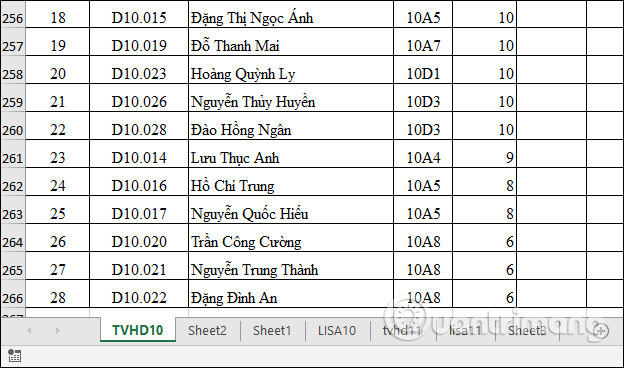
Sau đó chúng ta nhấn và giữ phím Ctrl rồi click vào từng sheet mà người dùng muốn in. Khi đó những sheet được in sẽ được làm nổi bật hơn những sheet còn lại.
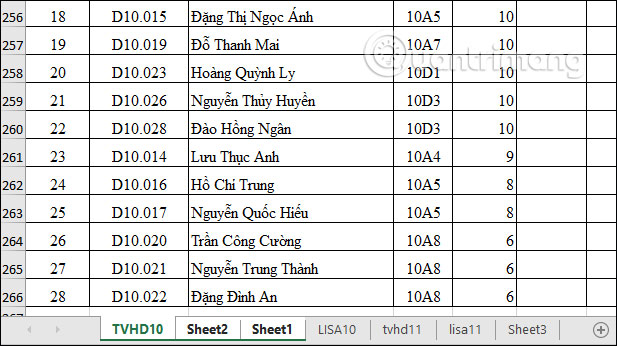
Tiếp theo chúng ta nhấn vào mục File rồi chọn mục Print để tiến hành in tài liệu.
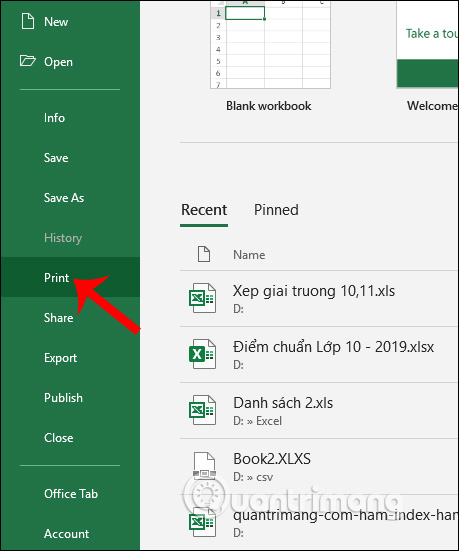
Hiển thị hộp thoại in, tại đây bạn sẽ nhìn thấy nội dung các sheet được chọn để in. Chúng ta chọn kiểu in tại Settings hay những thiết lập khác. Cuối cùng nhấn Print để tiến hành in tài liệu là xong.
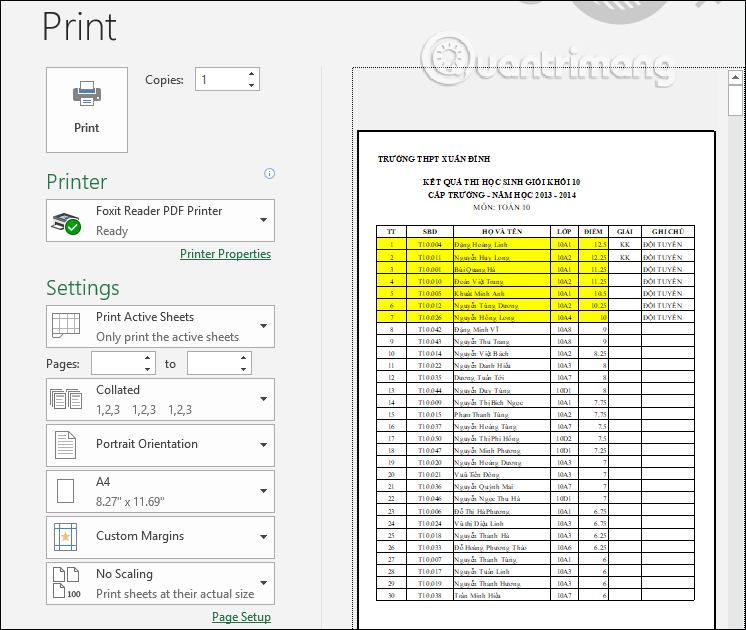
2. Hướng dẫn in tất cả các sheet Excel
Nếu có nhiều sheet trong file Excel thì người dùng cũng có thể in tất cả các sheet đó trong một lần với thao tác đơn giản và nhanh chóng.
Đầu tiên chúng ta click chuột phải vào một sheet bất kỳ rồi chọn Select All Sheet để chọn tất cả các sheet trong file Excel.
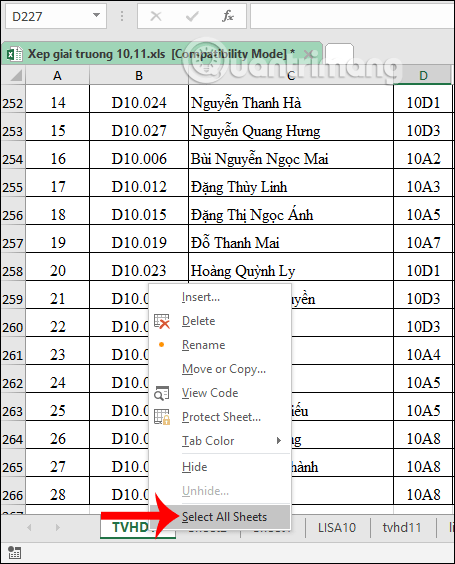
Lúc này toàn bộ các sheet đều được làm nổi bật như hình dưới đây.
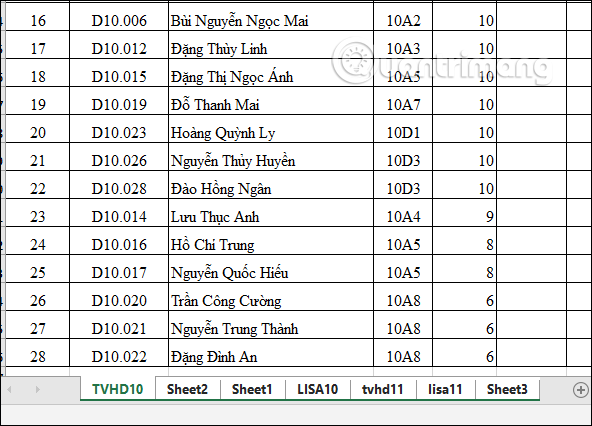
Sau đó chúng ta nhấn tổ hợp phím Ctrl + P để mở giao diện hộp thoại in. Bạn sẽ nhìn thấy tổng số lượng trang in với toàn bộ các sheet trong file Excel là bao nhiêu.
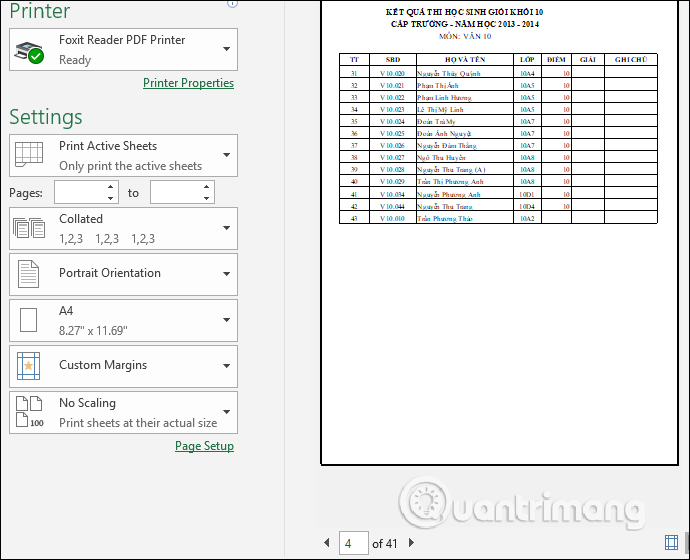
Như vậy thao tác in nhiều sheet trong file Excel rất đơn giản và dễ dàng thực hiện. Người dùng chỉ cần chọn lựa sheet mình muốn in rồi nhấn thao tác in như bình thường là được.
Chúc các bạn thực hiện thành công!
 Công nghệ
Công nghệ  AI
AI  Windows
Windows  iPhone
iPhone  Android
Android  Học IT
Học IT  Download
Download  Tiện ích
Tiện ích  Khoa học
Khoa học  Game
Game  Làng CN
Làng CN  Ứng dụng
Ứng dụng 



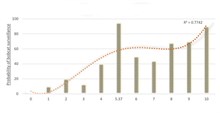


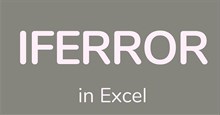











 Linux
Linux  Đồng hồ thông minh
Đồng hồ thông minh  macOS
macOS  Chụp ảnh - Quay phim
Chụp ảnh - Quay phim  Thủ thuật SEO
Thủ thuật SEO  Phần cứng
Phần cứng  Kiến thức cơ bản
Kiến thức cơ bản  Lập trình
Lập trình  Dịch vụ công trực tuyến
Dịch vụ công trực tuyến  Dịch vụ nhà mạng
Dịch vụ nhà mạng  Quiz công nghệ
Quiz công nghệ  Microsoft Word 2016
Microsoft Word 2016  Microsoft Word 2013
Microsoft Word 2013  Microsoft Word 2007
Microsoft Word 2007  Microsoft Excel 2019
Microsoft Excel 2019  Microsoft Excel 2016
Microsoft Excel 2016  Microsoft PowerPoint 2019
Microsoft PowerPoint 2019  Google Sheets
Google Sheets  Học Photoshop
Học Photoshop  Lập trình Scratch
Lập trình Scratch  Bootstrap
Bootstrap  Năng suất
Năng suất  Game - Trò chơi
Game - Trò chơi  Hệ thống
Hệ thống  Thiết kế & Đồ họa
Thiết kế & Đồ họa  Internet
Internet  Bảo mật, Antivirus
Bảo mật, Antivirus  Doanh nghiệp
Doanh nghiệp  Ảnh & Video
Ảnh & Video  Giải trí & Âm nhạc
Giải trí & Âm nhạc  Mạng xã hội
Mạng xã hội  Lập trình
Lập trình  Giáo dục - Học tập
Giáo dục - Học tập  Lối sống
Lối sống  Tài chính & Mua sắm
Tài chính & Mua sắm  AI Trí tuệ nhân tạo
AI Trí tuệ nhân tạo  ChatGPT
ChatGPT  Gemini
Gemini  Điện máy
Điện máy  Tivi
Tivi  Tủ lạnh
Tủ lạnh  Điều hòa
Điều hòa  Máy giặt
Máy giặt  Cuộc sống
Cuộc sống  TOP
TOP  Kỹ năng
Kỹ năng  Món ngon mỗi ngày
Món ngon mỗi ngày  Nuôi dạy con
Nuôi dạy con  Mẹo vặt
Mẹo vặt  Phim ảnh, Truyện
Phim ảnh, Truyện  Làm đẹp
Làm đẹp  DIY - Handmade
DIY - Handmade  Du lịch
Du lịch  Quà tặng
Quà tặng  Giải trí
Giải trí  Là gì?
Là gì?  Nhà đẹp
Nhà đẹp  Giáng sinh - Noel
Giáng sinh - Noel  Hướng dẫn
Hướng dẫn  Ô tô, Xe máy
Ô tô, Xe máy  Tấn công mạng
Tấn công mạng  Chuyện công nghệ
Chuyện công nghệ  Công nghệ mới
Công nghệ mới  Trí tuệ Thiên tài
Trí tuệ Thiên tài